Daftar Isi Artikel
ToggleDalam dunia digital marketing, mengukur kinerja sebuah website sangatlah penting untuk mengetahui seberapa efektif website tersebut dalam menarik pengunjung dan meningkatkan penjualan atau konversi. Salah satu cara untuk mengukur kinerja sebuah website adalah dengan memantau jumlah pengunjung yang datang ke website tersebut.
Dalam artikel ini, kita akan membahas tentang cara melihat pengunjung website dengan menggunakan fitur Visitor di Cpanel. Cpanel sendiri merupakan sebuah kontrol panel web hosting yang digunakan oleh banyak provider hosting, yang memungkinkan pengguna untuk mengatur dan mengelola website mereka.
Dengan menggunakan fitur Visitor di Cpanel, kita dapat melihat berapa banyak pengunjung yang datang ke website, lokasi mereka, waktu kunjungan, serta reffering URL. Hal ini akan sangat membantu dalam mengoptimalkan website agar lebih efektif dan efisien dalam menarik pengunjung.
Cara Melihat Pengunjung Website Dengan Menggunakan Fitur Visitor di Cpanel
Pada halaman default untuk fitur “Visitor”, Anda akan melihat tabel yang berisi semua domain dan subdomain Dari tabel tersebut, Anda harus memilih domain/subdomain yang ingin di tinjau log pengunjungnya. Harap diperhatikan bahwa setiap domain akan diwakili dengan dua entri – satu untuk akses http pada domain dan satu lagi untuk akses https.
Bergantung pada bagaimana nama domain diakses, silakan pilih versi log yang ingin di tinjau. Dan berikut adalah langkah-langkah Untuk Melihat Pengunjung Website Dengan Menggunakan Fitur Visitor di Cpanel :
1. Login Cpanel
Untuk login pada cpanel Anda bisa mengikuti panduan berikut untuk login pada Cpanel anda cara login ke cpanel.
2. Pilih fitur Visitor
Setelah anda berhasil masuk ke halaman dashboard cpanel, maka akan terdapat banyak fitur yang tersedia, Untuk mempermudah silahkan masuk ke Kategori Metrics dan Pilih Fitur Visitor.
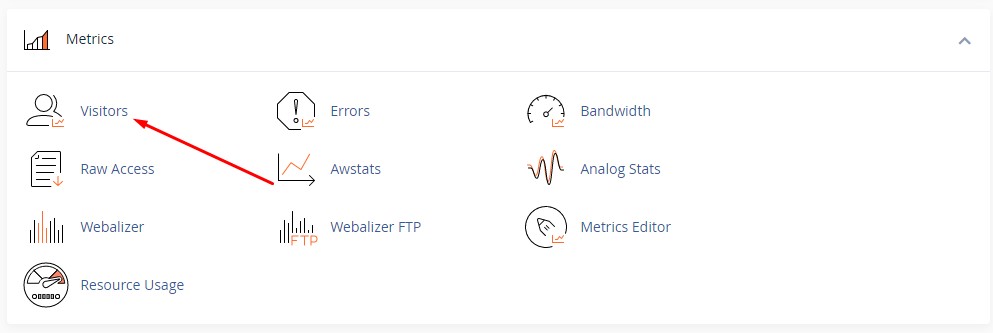
Akan Muncul banyak domain dan subdomain yang terdapat pada akun cpanel hosting anda, Silahkan anda pilih domain atau subdomain yang akan di tinjau visitornya, kemudian klik Pada View
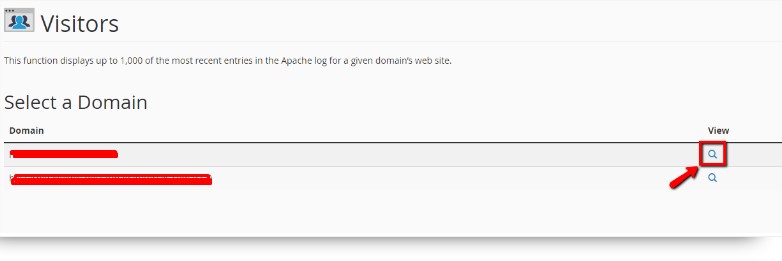
3. Cara Membca Fitur Visitor Pada Cpanel
Kemudian akan disajikan halaman baru di mana semua informasi akses akan disajikan. disini anda dapat meninjau informasi yang tersedia dan konfigurasi lebih lanjut .
Secara default, cPanel akan menampilkan tabel yang berisi informasi akses. Di setiap baris tabel, satu kunjungan akan dijelaskan dan di setiap kolom, Anda akan menemukan informasi yang berbeda untuk kunjungan yang konkret. Informasi yang tersedia yang dapat Anda terima adalah sebagai berikut:
- IP – Alamat IP pengunjung.
- URL – alamat web yang telah diakses pengunjung.
- Time – timestamp waktu kunjungan.
- Size – Ukuran dalam byte dari permintaan yang dikirim oleh pengunjung.
- Status – Kode status HTTP yang dikembalikan oleh Server Web.
- Method – Metode HTTP (POST/GET) dari permintaan.
- Protocol – Protokol di mana kunjungan itu dicapai.
- Referring URL – referring URL tempat asal kunjungan.
- User Agent – Browser Web yang di Gunakan Pengunjung.
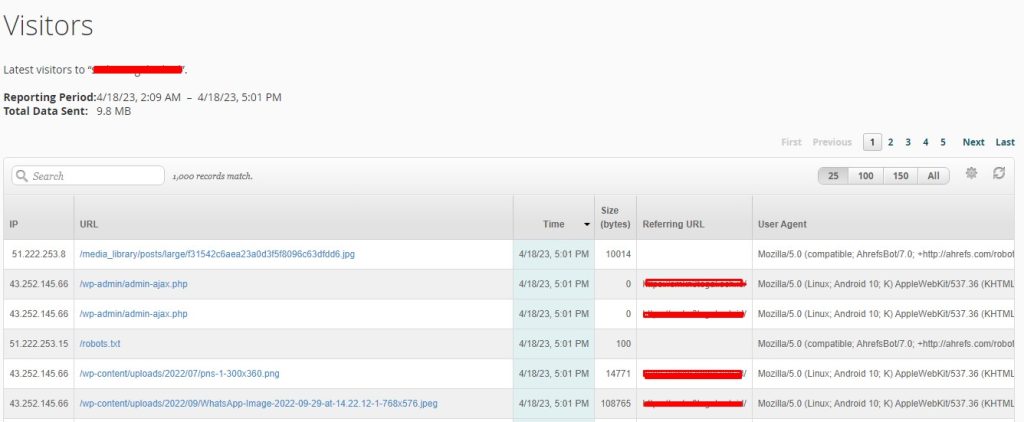
Kesimpulan
Dengan menggunakan fitur Visitor ini, anda dapat mengukur seberapa sering dan halaman mana yang sering di akses oleh pengunjung, Dengan data ini anda dapat melakukan optimasi jika ada halaman yang memerlukan optimasi. entah itu untuk speed web atau Dari Segi SEO nya.
Demikian panduan Cara Melihat Pengunjung Website Dengan Menggunakan Fitur Visitor di Cpanel, Semoga bermanfaat 🙂
Bermanfaatkah Artikel Ini?
Klik bintang 5 untuk rating!
Rata rata rating 0 / 5. Jumlah rate 0
No votes so far! Be the first to rate this post.
We are sorry that this post was not useful for you!
Let us improve this post!
Tell us how we can improve this post?
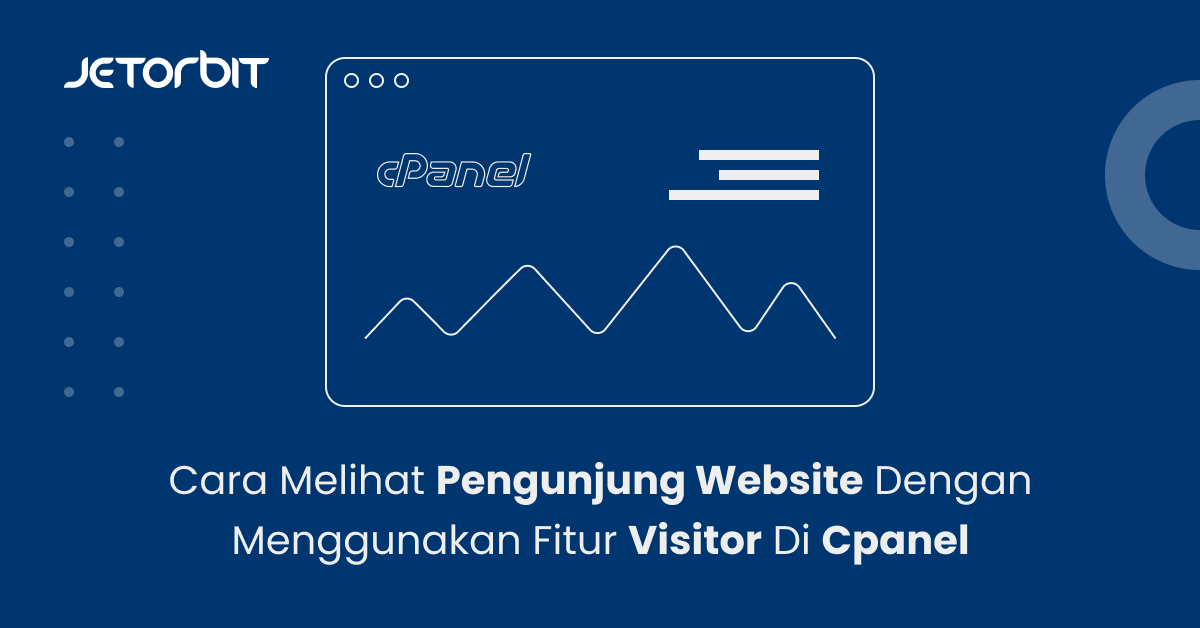



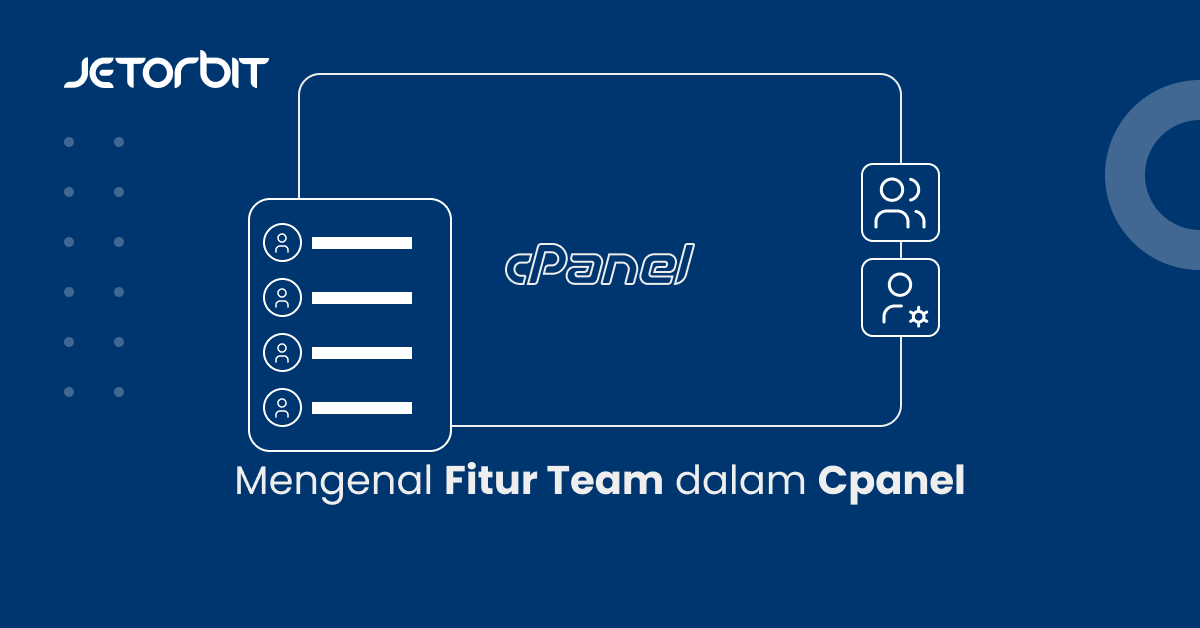
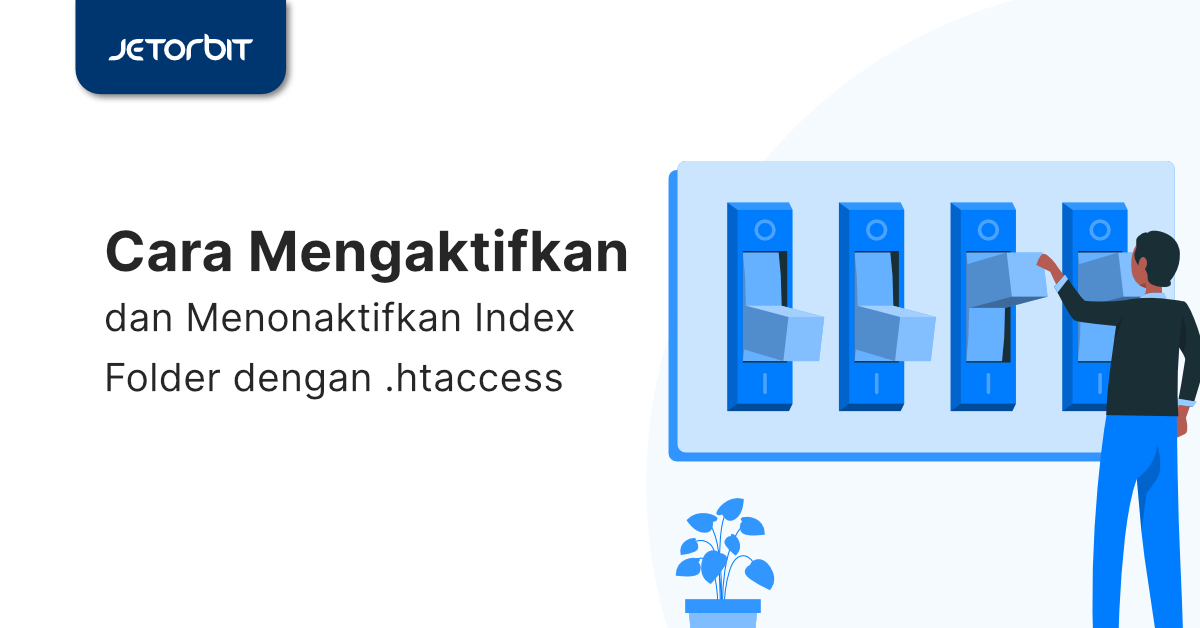

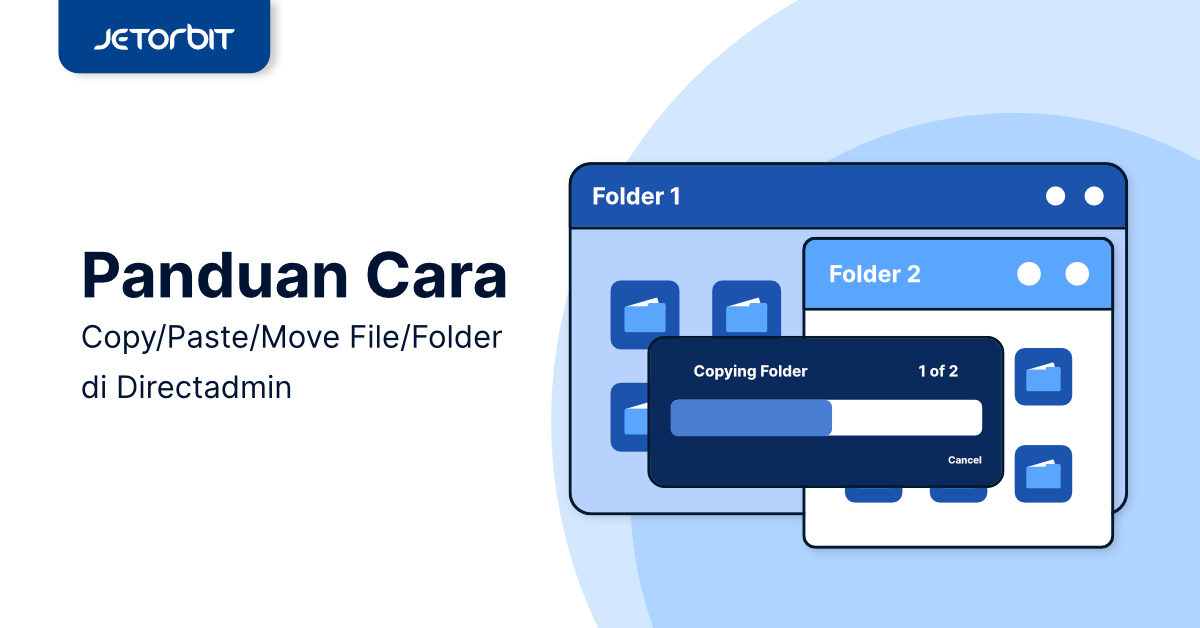

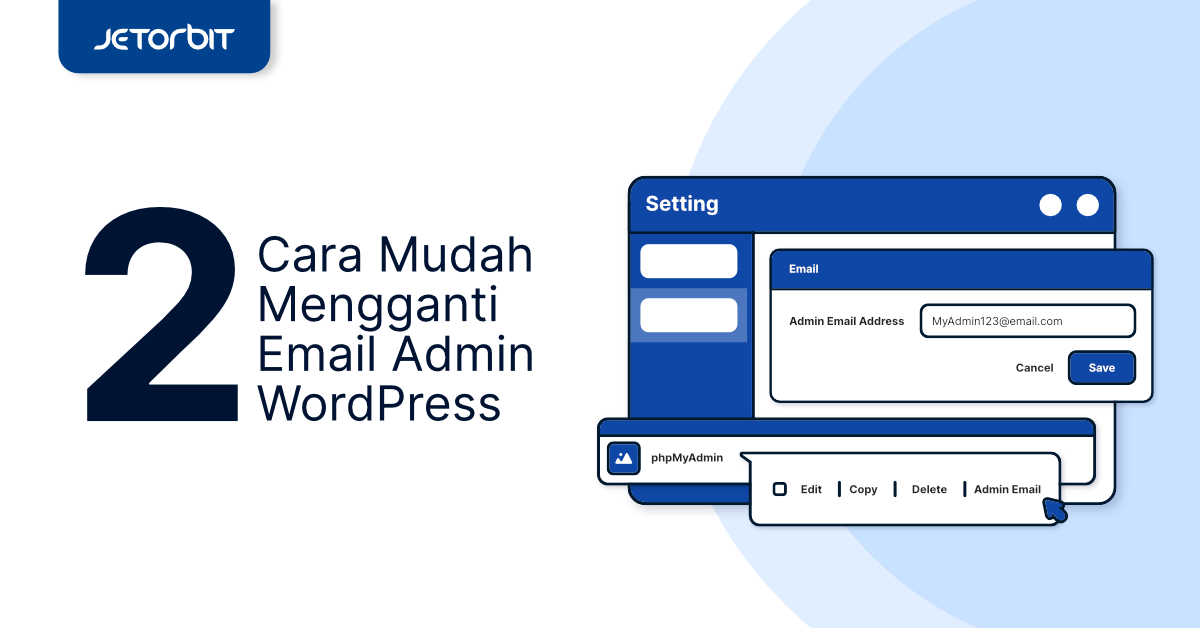
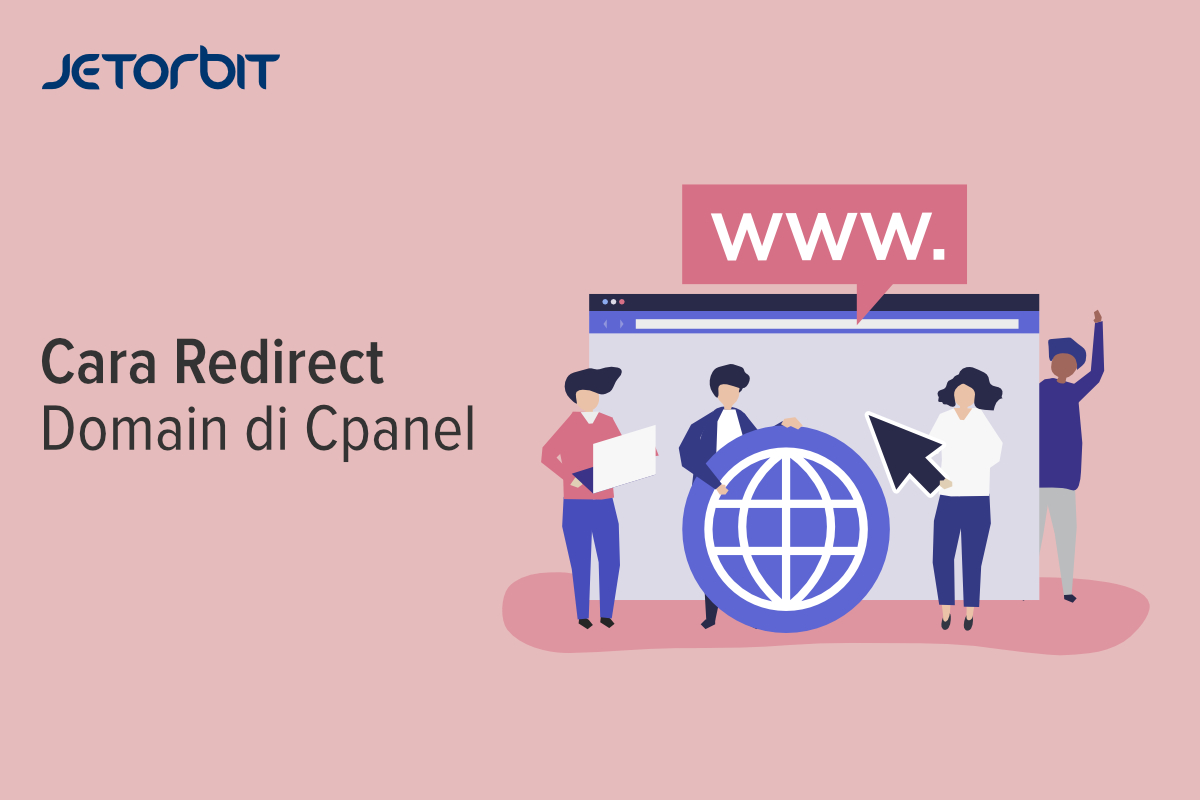

One Response